Model Darth Vader in ZBrush

मुझे हाल ही में रॉग वन द्वारा प्रेरित एक 3 डी चरित्र चित्रण बनाने के लिए कहा गया था: एक स्टार वार्स स्टोरी। मैंने इस डार्थ वेदर आकृति बनाने के लिए ज़ब्रश, कीशॉट और फ़ोटोशॉप में काम किया, जो 2 डी डिजिटल पेंटिंग और 3 डी मूर्तिकला तकनीकों के मिश्रण का उपयोग करता है।
- 29 मुफ्त 3 डी मॉडल
इस ट्यूटोरियल के दौरान मैं परियोजना से मेरे कुछ वर्कफ़्लो और तकनीकों के माध्यम से जाऊंगा। आएँ शुरू करें...
01. स्टार वार्स ब्रह्मांड का अनुसंधान करें

अपने संक्षिप्त के आसपास शोध करके शुरू करें। मुझे एक रॉग एक थीमाधारित चित्रण बनाने के लिए कहा गया था, इसलिए मैंने स्टार वार्स ब्रह्मांड से संदर्भ इकट्ठा करके शुरुआत की। मैंने विभिन्न स्रोतों को देखा, जिनमें विज्ञान-फाई और काल्पनिक कवर, कला नौव्यू और [2 9] पोस्टर डिजाइन
02. कुछ विकल्पों को मज़ाक करें

अब संक्षिप्त के आधार पर कुछ अवधारणाएं बनाने का समय है - मैंने नए के -2 एसओ Droid और डार्थ वेदर के आधार पर अवधारणाएं बनाने का फैसला किया। इसके लिए आपके पास अपनी प्रक्रिया हो सकती है, लेकिन मैंने थंबनेल स्केच के साथ शुरुआत की, और फिर कुछ मोटे 3 डी मूर्तिकला, सामग्री और प्रकाश व्यवस्था के लिए कीशॉट, और डिजिटल पेंटिंग के लिए फ़ोटोशॉप के लिए zbrush का उपयोग किया।
03. समग्र आकार को मूर्तिकला

एक बार एक चरित्र चुने जाने के बाद, यह मूर्तिकला शुरू करने का समय है। ज़ब्रश में, एक क्षेत्र का चयन करें और डायनामाम फ़ंक्शन के साथ संयोजन में मूर्तिकला और प्रस्तुत करने वाले उपकरण का उपयोग करके चरित्र को अवरुद्ध करना शुरू करें। Lasso चयन के साथ ट्रांसपोज़ टूल का उपयोग करें और ब्रश को मूर्तिकला करने के लिए ले जाएं, मिट्टी ब्रश को बनाने और मापने के लिए फॉर्म बनाने और कम करने के लिए।
इस स्तर पर, बड़े ब्रश स्ट्रोक का उपयोग करके मूर्तिकला को किसी न किसी तरह से चरित्र के समग्र आकार और प्राथमिक रूपों को काम करने पर ध्यान केंद्रित करें। एक बार ऐसा करने के बाद आप एक गाइड के रूप में प्रारंभिक अवधारणा मूर्तिकला का उपयोग करके अतिरिक्त विस्तार के लिए छोटे स्ट्रोक के साथ द्वितीयक रूपों में काम करना शुरू कर सकते हैं।
04. मॉडल को भागों में अलग करें
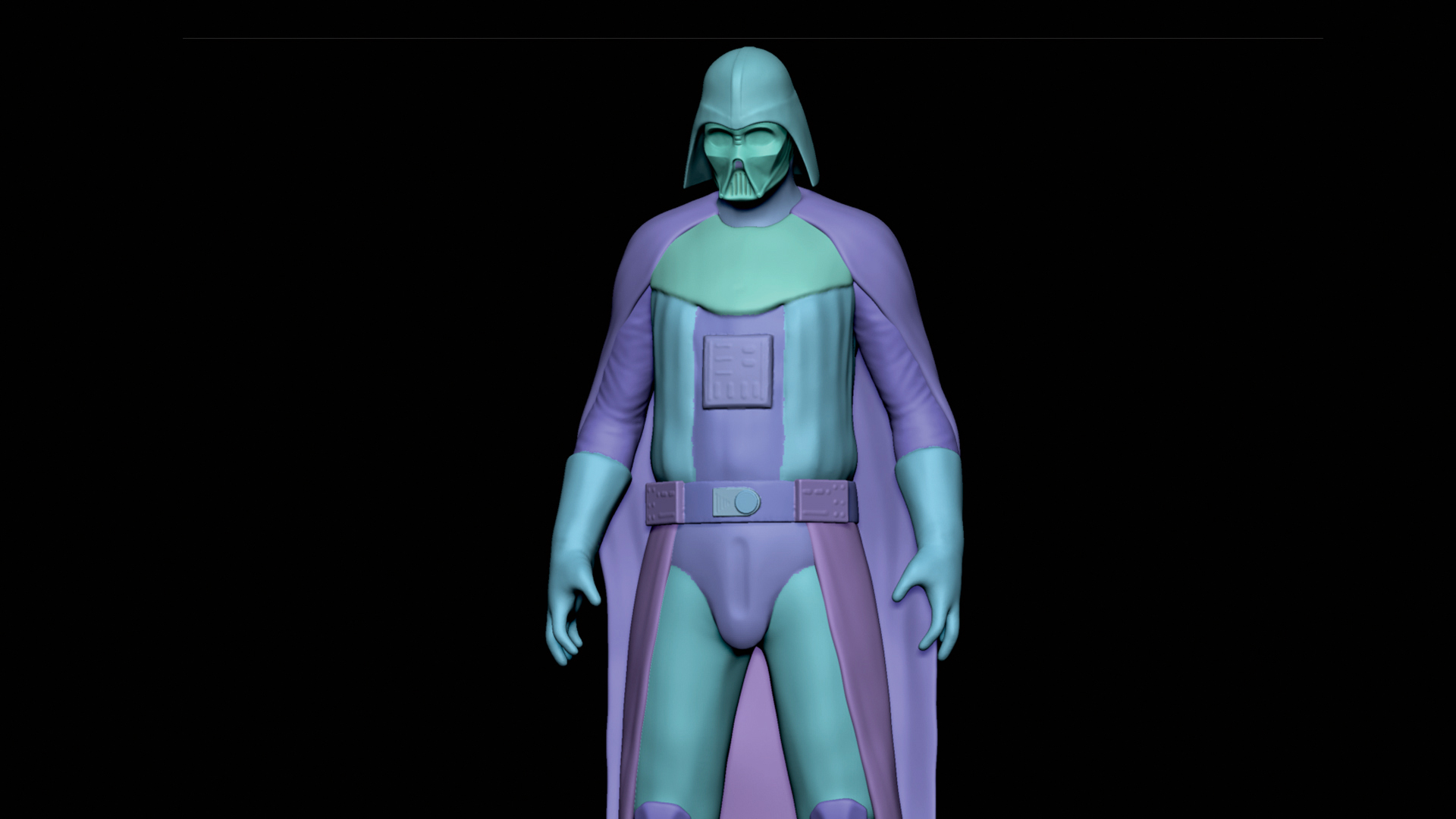
चरित्र के विभिन्न हिस्सों, जैसे कि कवच और गियर जैसे अलग-अलग मूर्तियों को अलग करना शुरू करें। जाल के कुछ क्षेत्रों को मुखौटा करने के लिए पेंट और लासो चयन टूल का उपयोग करें, फिर मास्किंग मेनू (या हिट (हिट) में समूह दृश्यमान फ़ंक्शन का चयन करें [2 9] CTRL + W
दृश्य चयन से पॉली समूह बनाने के लिए)। यह चरित्र के विभिन्न तत्वों को और अधिक जानकारी जोड़ना आसान बनाता है।05. विवरण और निकालें जोड़ें

ट्रांसपोज़ और मूव ब्रश का उपयोग करके मौजूदा तत्वों को संशोधित करें। इस बिंदु पर, आप दस्ताने और शिन गार्ड जैसी सुविधाओं को जोड़ना शुरू कर सकते हैं। चरित्र के इन अतिरिक्त हिस्सों को निकालने के लिए जाल के क्षेत्र को मास्क करने के लिए पेंट चयन उपकरण का उपयोग करें और उप-समूह मेनू में निकालें फ़ंक्शन का उपयोग करें। कार्य को स्वीकार करने से पहले, वांछित परिणाम प्राप्त करने के लिए निकालने के चरण में मोटाई स्लाइडर के साथ प्रयोग करें।
06. हेलमेट को मूर्तिकला

एक बार चरित्र के विभिन्न तत्वों का समग्र आकार और नियुक्ति सेट हो जाने के बाद, आप वाडर के हेलमेट पर काम शुरू कर सकते हैं। दबाएँ [2 9] CTRL + D
उपविभाग जोड़ने के लिए - यह काम करने के लिए अधिक सतह समाधान बनाता है। चाल, मिट्टी, हार्ड पॉलिश और बांध मानक ब्रश के साथ हेलमेट के आकार और रूप को परिष्कृत करें। हेलमेट तत्वों को अलग करने से आकार को नियंत्रित करना आसान हो जाता है।07. यथार्थवादी कपड़ा बनाएं

कपड़े के सिलवटों को बनाने के लिए चिकनी और मिट्टी ब्रश के साथ, बांध मानक ब्रश का उपयोग करके चरित्र के कपड़े के हिस्सों को मूर्तिकला करें। दबाने के साथ प्रयोग [2 9] Alt
मूर्तिकला करते समय कुंजी; यह चयनित ब्रश के साथ एक योजक या घटाव फॉर्म प्रभाव बनाता है।सिलवटों को मूर्तिकला के बाद, ज़्रेमेशर फ़ंक्शन का उपयोग करके सतह को दोबारा दोहराएं और यूवी मास्टर प्लगइन के साथ जाल के लिए यूवी बनाएं। फिर फ़ोटोशॉप में एक टाइलिंग सतह बनावट बनाएं और सतह शोर टैब के भीतर छवि लागू करें।
08. कवच को मूर्तिकला
कवच के हिस्सों के विभिन्न हिस्सों को मूर्तिकला - जैसे कि छाती और कंधे गार्ड - मिट्टी, पॉलिश और कठिन सतह प्रभाव बनाने के लिए गतिशील ब्रश का उपयोग करना। वाडर की वर्दी की सतह पर कट लाइन बनाने के लिए बांध मानक ब्रश का उपयोग करें, और जाल से कोणों या घटता काटने के लिए ट्रिम ब्रश। उपकरण क्या कर सकते हैं के लिए एक महसूस करने के लिए zbrush के भीतर विभिन्न ब्रश और सेटिंग्स के साथ प्रयोग करने के लिए अच्छा अभ्यास है।
09. सहायक उपकरण मॉडल
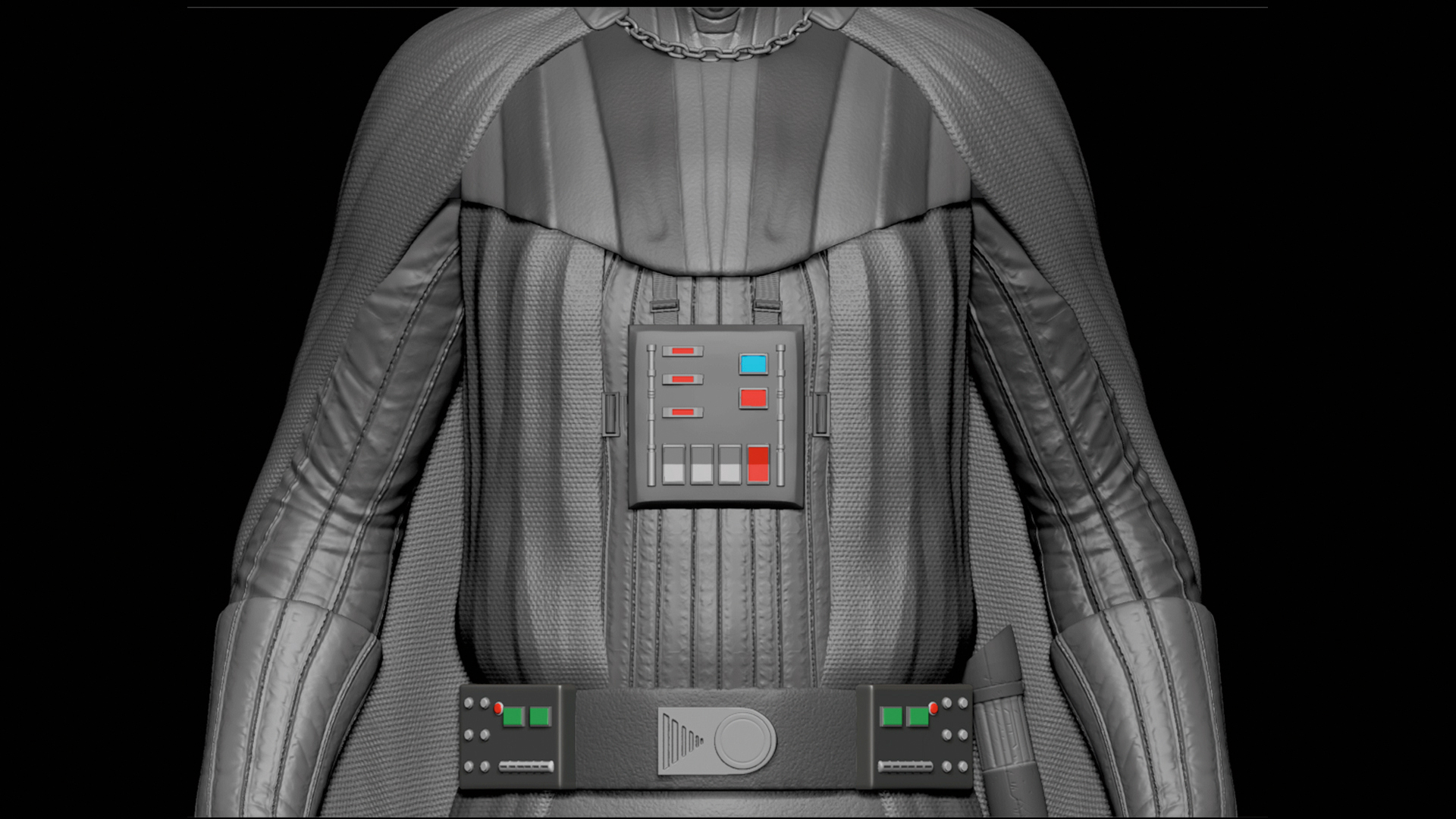
Dynamesh फ़ंक्शन और कट टूल्स के संयोजन में, सिलेंडर और क्यूब्स ब्रश का उपयोग करके छाती और बेल्ट सुविधाओं को मूर्तिकला करें। विभिन्न बटन और स्विच बनाने, स्थिति और दोहराए गए तत्वों को ट्रांसपोज़ टूल और दबाने के द्वारा दोहराए गए तत्वों को डुप्लिकेट करने के लिए [2 9] सीटीआरएल
, चयनित ऑब्जेक्ट को डुप्लिकेट बनाने के लिए स्थानांतरित करते समय। भरने ऑब्जेक्ट फ़ंक्शन का उपयोग करके मूल रंगों के साथ विभिन्न तत्वों को भरना शुरू करें।10. विविधताओं के साथ प्रयोग

मैं हेलमेट को डुप्लिकेट करके हेलमेट भिन्नता बनाता हूं और हेल्मेट को आकार देने के लिए विभिन्न मूर्तिकला और ट्रांसपोज़ टूल का उपयोग करके डिज़ाइन को संशोधित करता हूं। मैं चरित्र के लिए एक संस्करण डिजाइन विकल्प के रूप में अतिरिक्त संपत्ति और संशोधन बनाता हूं। मैं हेलमेट जाल को डुप्लिकेट करके एक हूड बनाने का फैसला करता हूं और कपड़े विकृतियों में मूर्तिकला के लिए कदम, मिट्टी, और बांध मानक ब्रश का उपयोग करता हूं। मैं केवल मॉडलिंग के अगले चरण में इस संस्करण के तत्वों को ले सकता हूं, लेकिन जब आप जाते हैं तो अपने विचारों को परिष्कृत करना अच्छा अभ्यास है।
[2 9] अगला पृष्ठ: सतह विवरण और प्रकाश जोड़कर अपने डार्थ वेदर मॉडल को समाप्त करें ...
- 1
- [2 9] 2
वर्तमान पृष्ठ: पृष्ठ 1
अगला पृष्ठ पृष्ठ 2कैसे करना है - सर्वाधिक लोकप्रिय लेख
How to clean paintbrushes: The definitive guide
कैसे करना है Sep 11, 2025(छवि क्रेडिट: सनी फ्लानगान) [1 9] पेंटब्रश को ठी..
फ़ोटोशॉप में झुर्रियों को कैसे हटाएं
कैसे करना है Sep 11, 2025(छवि क्रेडिट: जेसन पार्नेल-ब्रूक्स) [1 9] यह ट्य..
What's inside Angular 8?
कैसे करना है Sep 11, 2025(छवि क्रेडिट: भविष्य) [1 9] कोणीय 8 Google के कोणीय का..
Create an animated steam text effect
कैसे करना है Sep 11, 2025पाठ में प्रभाव जोड़ना सगाई और ब्याज का एक नया स्त�..
Learn to animate for kids
कैसे करना है Sep 11, 2025ब्लू चिड़ियाघर के बैडर बद्रुद्दीन 13 मार्च को वर्�..
Get started with HTML canvas
कैसे करना है Sep 11, 2025एचटीएमएल & lt; कैनवास और जीटी; तत्व वेब पर पिक्सेल-�..
वैन गोग की तरह एक चित्र पेंट
कैसे करना है Sep 11, 2025डच पोस्ट-इंप्रेशनिस्ट पेंटर विन्सेंट वैन गोग (1853-18..
Mock up AR graphics with After Effects
कैसे करना है Sep 11, 2025प्रभाव के बाद कुछ शक्तिशाली उपकरण हैं जिनका उपयोग हम बढ़ी वास्तविकता की �..
श्रेणियाँ
- एआई और मशीन लर्निंग
- AirPods
- वीरांगना
- अमेज़ॅन एलेक्सा और अमेज़ॅन इको
- अमेज़न एलेक्सा और अमेज़न इको
- अमेज़न आग टीवी
- अमेज़न प्रधानमंत्री वीडियो
- एंड्रॉयड
- Android फ़ोन और टेबलेट
- Android फोन और टैबलेट
- Android टीवी
- एप्पल
- Apple App स्टोर
- एप्पल HomeKit और एप्पल HomePod
- एप्पल संगीत
- एप्पल टीवी
- एप्पल घड़ी
- एप्लिकेशन और वेब Apps
- ऐप्स और वेब ऐप्स
- ऑडियो
- Chrome बुक और क्रोम ओएस
- क्रोमबुक और क्रोम ओएस
- Chromecast
- बादल और इंटरनेट
- बादल और इंटरनेट
- क्लाउड और इंटरनेट
- कंप्यूटर हार्डवेयर
- कंप्यूटर इतिहास
- गर्भनाल काटने और स्ट्रीमिंग
- कॉर्ड कटिंग और स्ट्रीमिंग
- कलह
- डिज्नी +
- DIY
- बिजली के वाहन
- EReaders
- अनिवार्य
- व्याख्यार
- फेसबुक
- जुआ
- जनरल
- Gmail
- गूगल
- गूगल सहायक और गूगल नेस्ट
- Google सहायक और Google नेस्ट
- गूगल क्रोम
- गूगल डॉक्स
- को Google डिस्क
- गूगल मैप्स
- गूगल प्ले स्टोर
- Google शीट
- Google स्लाइड
- गूगल टीवी
- हार्डवेयर
- एचबीओ मैक्स
- कैसे करना है
- Hulu
- इंटरनेट स्लैंग और लघुरूप
- IPhone और IPad
- Kindle
- लिनक्स
- मैक
- रखरखाव और अनुकूलन
- माइक्रोसॉफ्ट एज
- माइक्रोसॉफ्ट एक्सेल
- माइक्रोसॉफ्ट ऑफिस
- माइक्रोसॉफ्ट आउटलुक
- Microsoft PowerPoint
- माइक्रोसॉफ्ट टीमें
- माइक्रोसॉफ्ट वर्ड
- मोज़िला फ़ायरफ़ॉक्स
- Netflix
- Nintendo स्विच
- पैरामाउंट +
- पीसी गेमिंग
- मयूर
- फोटोग्राफी
- फ़ोटोशॉप
- प्लेस्टेशन
- गोपनीयता और सुरक्षा
- निजता एवं सुरक्षा
- गोपनीयता और सुरक्षा
- उत्पाद मवेशियों को इकट्ठा
- प्रोग्रामिंग
- रास्पबेरी Pi
- Roku
- सफारी
- सैमसंग फ़ोन और टेबलेट
- सैमसंग फोन और टैबलेट
- स्लैक
- स्मार्ट होम
- Snapchat
- सामाजिक मीडिया
- अंतरिक्ष
- Spotify
- Tinder
- समस्या निवारण
- टीवी
- ट्विटर
- वीडियो गेम
- आभासी वास्तविकता
- के VPN
- वेब ब्राउज़र
- वाईफ़ाई और रूटर
- वाईफाई और राउटर
- विंडोज
- Windows 10
- विंडोज 11
- विंडोज 7
- एक्सबॉक्स
- यू ट्यूब के यूट्यूब टीवी
- YouTube और YouTube टीवी
- ज़ूम
- Explainers







